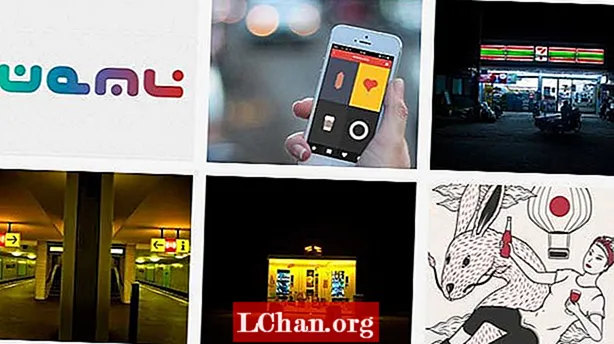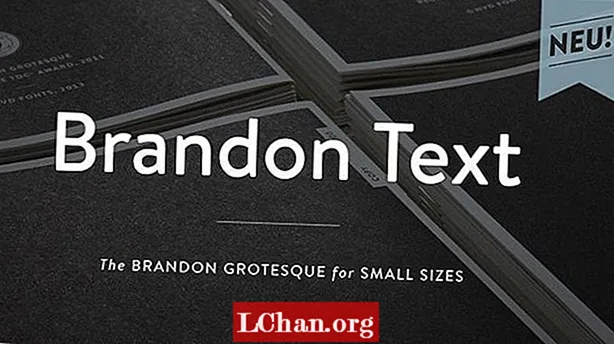Contenido
- Parte 1. Algo que debe saber antes de actualizar
- Parte 2. Cómo actualizar Windows 10 Home a Pro gratis
- Método 1: Actualice manualmente Windows 10 a Pro
- Método 2: actualice Windows 10 Home a Pro sin activación
- Parte 3. ¿No se puede reconocer la contraseña de Windows después de la actualización?
- Resumen
Windows 10, el último sistema operativo de Microsoft y sucesor de Windows 8.1, está disponible en varias ediciones, con Home y Pro como parte de las ediciones básicas. Aunque ambas versiones tienen las mismas características principales de Windows 10, hay algunas características adicionales en Windows 10 Pro sobre la edición Home. Puede ver la diferencia entre Windows Home y Pro a continuación.

Algunas de las características que faltan en la edición Windows 10 Home son cifrado de disco BitLocker, unión de dominio, escritorio remoto, soporte de políticas de grupo, protección de dispositivos, etc. La edición Windows 10 Pro tiene todas las características de la edición Home, con estas características adicionales. Pero también cuesta más que la edición Home ($ 120), es decir, $ 200 (Pro). La edición doméstica de Windows 10 es perfecta para usuarios estándar, pero si exige un alto rendimiento, es posible que desee actualizar Windows 10 Home a Pro. En este artículo, le diremos cómo realizar la actualización de Windows 10 Pro desde Windows 10 Home.
- Parte 1. Algo que debe saber antes de actualizar
- Parte 2. Cómo actualizar Windows 10 Home a Pro gratis
- Parte 3. ¿No se puede reconocer la contraseña de Windows después de la actualización?
Parte 1. Algo que debe saber antes de actualizar
Antes de actualizar Windows 10 Home a Pro, debe cumplir con los siguientes requisitos:
- La unidad C o la unidad de instalación de Windows deben tener suficiente espacio para descargar e instalar los archivos de actualización de Windows 10 Pro. De lo contrario, es posible que los archivos de actualización no se descarguen y no podrá actualizar.
- Debe hacer una copia de seguridad de las aplicaciones o los datos en la unidad C, ya que existe la posibilidad de que se eliminen. La copia de seguridad le ayudará a recuperar sus datos en caso de que ocurra un percance.
- Los sectores defectuosos y los errores del sistema de archivos deben eliminarse del disco duro para evitar fallas de actualización.
Si no tiene suficiente espacio libre en disco o sectores defectuosos en su disco duro, no podrá actualizar a Windows 10 pro. Los sectores defectuosos o los errores del sistema de archivos también pueden causar un error BSOD durante la actualización y es posible que se vea atrapado en un ciclo de reinicio.
Parte 2. Cómo actualizar Windows 10 Home a Pro gratis
Si tuviera una licencia de Windows 8.1 / 7 Pro, con el asistente de actualización de Windows 10, habría podido instalar Windows 10 Pro de forma gratuita.La actualización a Windows 10 con el asistente de actualización de Windows 10 conserva la edición de Windows que está utilizando. Eso significa que si tenía la versión Pro, su Windows 10 será Pro.
Además, si tiene una clave de producto de las versiones Windows 7 y Windows 8 / 8.1 Pro, puede actualizar Windows 10 Home a Pro con ella. Incluso si no tiene las claves de producto antiguas, puede seguir los métodos siguientes para actualizar Windows 10 Home a Pro de forma gratuita.
Método 1: Actualice manualmente Windows 10 a Pro
Puede actualizar Windows 10 a la edición Pro desde la Tienda Windows. Hay un truco que le permite actualizar Windows Home a profesional de forma gratuita. Primero solo necesita actualizar la Tienda Windows y luego puede descargar la actualización de Windows 10 Pro. Cuando se complete el proceso de actualización, se activará su Windows 10 Pro. Siga los pasos a continuación para saber cómo actualizar Windows 10 Home a Pro actualizando la tienda de Windows.
Paso 1: En el primer paso, uno tiene que abrir la Tienda Windows e iniciar sesión con su cuenta de Microsoft.
Paso 2: Ahora, hay que hacer clic en el icono de la cuenta y elegir "Descargar y actualizaciones".
Paso 3: Después de eso, seleccione la tienda y haga clic en "actualizar". Hay que esperar un par de segundos hasta que finalice el proceso de actualización.
Paso 4: Una vez que se haya completado el proceso de actualización de la tienda de Windows, busque Windows 10 en el campo de texto de búsqueda y presione el botón "Enter".
Paso 5: Ahora, haga clic en el botón "Instalar" si desea actualizar Windows 10 Home a la edición Pro.
Paso 6: aparecerá el mensaje "¿Ha guardado todos sus archivos?" haga clic en el botón "Sí, vamos".

Paso 7: Hay que esperar hasta que el proceso esté al 100 por ciento. Después de eso, reinicie su computadora una vez que haya recibido el mensaje de finalización en la pantalla.

Paso 8: Una vez que se haya completado el reinicio, vaya a "configuración"> "actualización y seguridad" y haga clic en "Activación" para verificar que Windows esté activado o no.
Lea también: Mejores formas de omitir la contraseña de Windows 10Método 2: actualice Windows 10 Home a Pro sin activación
También puede actualizar Windows 10 home a profor gratis sin activación a través de la configuración de activación. La configuración de activación le permite ver los detalles sobre su edición de Windows, así como actualizar Windows 10. Con la opción de actualización en Activación, podrá descargar una versión de prueba gratuita de 30 días de Windows 10 Pro gratis. Siga los pasos a continuación para actualizar a la versión de prueba de Windows 10 pro de forma gratuita sin activación.
Paso 1: En esto, debe abrir "Configuración"> "Actualización y seguridad" y elegir "Activación" en el panel izquierdo.

Paso 2: En Activación, debes hacer clic en el botón "Ir a la tienda". Esto lo dirigirá a la tienda de Windows.

Paso 3: Haga clic en el botón "Actualizar a Pro".

Paso 4: Elija "Iniciar actualización" haciendo clic en él y haga clic en "Sí, vamos" para confirmarlo.

Paso 5: Una vez que el proceso anterior se haya completado al 100%, simplemente reinicie su computadora. Eso es.
Felicitaciones, tiene 30 días de acceso gratuito a la edición Pro de Windows 10.
Parte 3. ¿No se puede reconocer la contraseña de Windows después de la actualización?
Después de actualizar su sistema Windows, muchos usuarios pueden encontrar un problema, que es que la contraseña de Windows no se puede reconocer. Entonces ya no pueden acceder a su computadora. Pero no es gran cosa, hemos preparado una buena solución para eso. Seleccione PassFab 4WinKey para eliminar la contraseña de Windows fácilmente. Siga los pasos a continuación para comenzar.
Paso 1: Primero, el usuario debe descargar PassFab 4WinKey e instalarlo en la computadora.
Paso 2: Después de la instalación, inserte un CD / DVD / USB en blanco en esta computadora, grabe este software de recuperación de contraseña de Windows.

Paso 3: lleve el disco de restablecimiento de contraseña de Windows a la computadora bloqueada y reinícielo, presione F12 rápidamente e ingrese la configuración del BIOS. Debe elegir su disco como prioridad de arranque.
Paso 4: Seleccione la instalación de Windows y haga clic en el botón de radio "Restablecer su contraseña" y haga clic en el botón "Siguiente".

Paso 5: Ahora, se mostrarán todas las cuentas asociadas con las ventanas seleccionadas. Elija el nombre de usuario y haga clic en "Eliminar la contraseña" y haga clic en el botón "Siguiente".

Paso 6: El proceso de restablecimiento de la contraseña tomará un par de segundos, haga clic en el botón "Reiniciar" para reiniciar la computadora.
Resumen
Como sabemos, la edición Windows 10 Pro contiene muchas características sorprendentes que no están incluidas en otras ediciones de Windows. Cuando intenta actualizar Windows Home a Pro, requiere acceso a la cuenta de administrador. Si ha olvidado la contraseña de administrador de Windows, puede probar herramientas como PassFab 4WinKey. Esto le ayudará a omitir, eliminar o restablecer la contraseña de administrador de Windows.